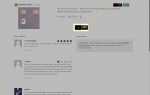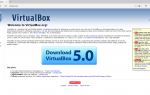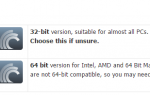Содержание
Если вы установили безголовый дистрибутив — дистрибутив, в котором нет графического рабочего стола, — у вас не будет инструментов управления сетью, которые помогут вам подключиться к Интернету с помощью сети Wi-Fi. Аналогичным образом, если вы случайно удалили ключевые компоненты со своего рабочего стола или установили дистрибутив с ошибками, единственный способ подключиться к Интернету — через терминал Linux.
Имея доступ к Интернету из командной строки Linux, вы можете использовать такие инструменты, как wget, для загрузки веб-страниц и файлов. Менеджеры пакетов командной строки также будут доступны для вашего дистрибутива, таких как apt-get, yum и PacMan. Имея доступ к менеджерам пакетов, у вас есть все, что вам нужно для установки среды рабочего стола, если она вам потребуется.
Эта информация относится к любому настольному дистрибутиву Linux с рабочим доступом к оболочке.
Определите свой интерфейс беспроводной сети
В терминале введите следующую команду:
iwconfig
Вы увидите список сетевых интерфейсов.
Наиболее распространенный интерфейс беспроводной сети wlan0 но могут быть и другие вещи, в зависимости от природы вашего оборудования и от того, насколько хорошо оптимизированы ваши дистрибутивы беспроводных драйверов.
Включить беспроводной интерфейс
Убедитесь, что беспроводной интерфейс включен. Используйте следующую команду, чтобы сделать это:
sudo ifconfig wlan0 up
Заменить wlan0 с именем вашего сетевого интерфейса.
Сканирование беспроводных точек доступа
Поиск сетей для подключения. Введите следующую команду:
sudo iwlist scan | Больше
Появится список доступных точек беспроводного доступа. Результаты будут выглядеть примерно так:
Ячейка 02 - адрес: 98: E7: F5: B8: 58: B1
Канал: 6
Частота: 2,437 ГГц (канал 6)
Качество = 68/70 Уровень сигнала = -42 дБм
Ключ шифрования: вкл
ESSID: "HONOR_PLK_E2CF"
Битрейты: 1 Мбит / с; 2 Мбит / с; 5,5 Мбит / с; 11 Мбит / с; 18 Мбит / с
24 Мбит / с; 36 Мбит / с; 54 Мбит / с
Битрейты: 6 Мбит / с; 9 Мбит / с; 12 Мбит / с; 48 Мб / с
Режим: Master
Дополнительно: TSF = 000000008e18b46e
Дополнительно: последний маяк: 4 мс назад
IE: неизвестно: 000E484F4E4F525F504C4B5F45324346
IE: неизвестен: 010882848B962430486C
IE: неизвестно: 030106
IE: неизвестно: 0706434E20010D14
IE: неизвестно: 200100
IE: неизвестно: 23021200
IE: неизвестно: 2A0100
IE: неизвестно: 2F0100
IE: IEEE 802.11i / WPA2 версия 1
Групповой шифр: CCMP
Парные шифры (1): CCMP
Комплекты аутентификации (1): PSK
IE: неизвестно: 32040C121860
IE: неизвестно: 2D1A2D1117FF00000000000000000000000000000000000000000000
IE: неизвестно: 3D1606081100000000000000000000000000000000000000
IE: неизвестно: 7F080400000000000040
IE: неизвестно: DD090010180200001C0000
IE: неизвестно: DD180050F2020101800003A4000027A4000042435E0062322F00
Все это выглядит довольно запутанно, но вам нужна только пара бит информации.
Посмотрите на ESSID, который является названием беспроводной сети. Найдите открытые сети, отыскивая элементы, для которых ключ шифрования отключен.
Создать файл конфигурации соискателя WPA
Наиболее распространенным инструментом, используемым для подключения к беспроводным сетям, для которых требуется ключ безопасности WPA, является WPA Supplicant. Большинство дистрибутивов поставляются с этим инструментом, установленным по умолчанию. Введите в оболочку следующее:
wpa_passphrase
Если вы видите ошибку, что команда не может быть найдена, значит, она не установлена. Теперь вы находитесь в сценарии «курица и яйцо», когда вам нужен этот инструмент для подключения к Интернету, но вы не можете подключиться к Интернету, потому что у вас нет этого инструмента.
Вместо этого используйте соединение Ethernet для установки wpasupplicant. Без этого инструмента вы не сможете продолжить.
Чтобы создать файл конфигурации для использования wpa_supplicant, выполните следующую команду:
wpa_passphrase ESSID> /etc/wpa_supplicant/wpa_supplicant.conf
ESSID будет ESSID, который вы отметили в iwlist команда сканирования.
Эта команда останавливается, не возвращаясь в командную строку. Введите безопасность, необходимую для сети, и нажмите Enter. Чтобы убедиться, что команда работает, откройте папку .config с помощью команд cd и tail:
cd / etc / wpa_supplicant
Введите следующее:
tail wpa_supplicant.conf
Вы должны увидеть что-то вроде этого:
Сеть = {
= SSID "yournetwork"
# PSK = "ВАШ ПАРОЛЬ"
PSK = 388961f3638a28fd6f68sdd1fe41d1c75f0124ad34536a3f0747fe417432d888888
}
Найдите имя вашего беспроводного драйвера
Перед подключением к Интернету вам понадобится еще одна информация — драйвер для вашей беспроводной сетевой карты.
Чтобы найти его, выполните следующую команду:
wpa_supplicant –help | Больше
Выходные данные перечисляют раздел, названный драйверами. Список будет примерно таким:
драйверы:
nl80211 = Linux nl80211 / cfg80211
wext = беспроводные расширения Linux (общие)
проводной = проводной драйвер Ethernet
нет = нет драйвера (RADIUS-сервер / WPS ER)
В общем, wext является универсальным драйвером, если больше ничего не доступно. В этом листинге, соответствующем nl80211. Список появляется в приоритетном порядке.
Подключиться к Интернету
Первым шагом к подключению является запуск wpa_supplicant команда:
sudo wpa_supplicant -B -D драйвер -i интерфейс -c /etc/wpa_supplicant/wpa_supplicant.conf
Замените драйвер драйвером, который вы нашли в предыдущем разделе, и интерфейс с именем устройства (например, wlan0).
По сути, эта команда выполняет wpa_supplicant с драйвером, указанным с использованием указанного сетевого интерфейса, и конфигурацией, созданной в разделе «Создание файла конфигурации соискателя WPA».
-В Коммутатор запускает команду в фоновом режиме, чтобы вы снова получили доступ к терминалу.
Теперь вам нужно выполнить эту последнюю команду:
судо дклиент
Вот и все. Теперь у вас должно быть подключение к интернету.